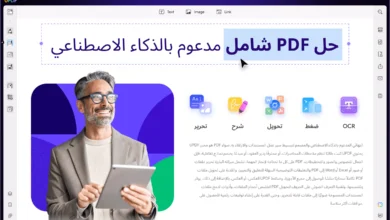أفضل نظام للفورمات؟ دراسة مقارنة بين FAT و FAT32 وNTFS وREFS وexFAT

في تقنية المعلومات، تعد عملية الفورمات من العمليات الأساسية التي يتم استخدامها لتهيئة وإعداد الأقراص الصلبة والذاكرة الخارجية، سواء للاستخدام الشخصي أو التجاري. وتتضمن هذه العملية استبدال نظام الملفات في الجهاز بنظام آخر يتناسب مع احتياجات المستخدم. في هذا المقالة التي أوردها “المهندس تك“، سوف نستكشف مفهوم عملية الفورمات، والفرق بين FAT، FAT32، NTFS، REFS، exFAT. حيث سنتناول شرحًا لكل من هذه الأنظمة ونوضح فروقها وكيف يتم استخدام كل منها في عالم تكنولوجيا المعلومات.
ماهو الفورمات
الفورمات هو عملية حذف جميع المحتويات الموجودة على جهاز الكمبيوتر الخاص بك، بما في ذلك الويندوز وجميع البرامج والملفات او تهيئة فرص محدد. وتقوم بهذه العملية عادةً عندما يزداد عدد المشاكل التي تحدث على الجهاز.
أما في السياق التقني، فإن صيغة الملف تشير إلى طريقة تخزين الملفات تلك الطريقة المحددة التي يتم بها تخزين المعلومات على الحاسوب.
ولا شك أن تنسيق الملفات يلعب دورًا حاسمًا في سهولة إرسال أو تحرير أو نسخ ولصق الملفات. ويعد استخدام التنسيق المناسب من أهم الأسس الهامة للعمل الاحترافي على الكمبيوتر، حيث يجب عليك معرفة الأنواع المختلفة من التنسيقات، واختيار التنسيق الصحيح وفقاً للغرض المنشود.
ويتم تخزين البيانات يتم تخزينها في خانات تسمي Cluster، وهنا نأتي للفرق الاول بين هذه الأنظمة، حيث تختلف مساحة الـ الكلستر باختلاف الأنظمة.
حجم Cluster في FAT 16 يساوي 64 Kbs و في NTFS يساوي 4Kbs ، وربما تظن أن نظام ال FAT 16 افضل بالنسبة للحجم، لكن ليس هكذا كما ظننت سأشرح لك ببساطة.
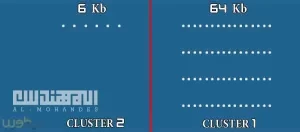
اذا أردت تخزين ملف حجمه 68 Kbs، علي قرص تخزين بنظام FAT 16 سيذهب الي عدد 2 خانة الكلستر، اول خانة ممتلئة بها 64 Kbs والكلستر الثاني به الباقي وهو 4 kbs فقط.
ولا يزال هناك 60 kbs فارغة في هذا الكلستر هل استطيع ان املأها بـ kbs من ملف اخر؟ لا يمكن القيام بذلك لانه يتم كتابة الكلستر فيه مرة واحدة فقط بل سينشأ لك كلستر جديد ليحمل حجم الملف الجديد او تقوم بالحذف او التهيئة من جديد وهذا يسمي ضياع في الكلسترات وبالتالي ضياع في الحجم.
وهذا يوضح جملة Size on disk والتي تعني حجم الكلسترات حتي لو لم تكن ممتلئة وليس حجم الملف الفعلي وللتأكد من ذلك ستقوم بعمل تهيئة لهارد ديسك بنظام FAT 16 وهارد ديسك اخر بنظام NTFS وضع علي كل منهما نفس الحجم وستجد ان Size on disk في نظام NTFS اقل من FAT16.
ما الفرق بين انظمة الملفات
يعد نظام الملفات البنية الأساسية التي تستخدمها الأجهزة لتنظيم البيانات على القرص الثابت وهناك العديد من انظمة الملفات فلنتعرف عليها سويا.
نظام FAT 16 أو FAT، هما نفس الشئ ولكن الاختلاف بينهما بالاسم فقط، حيث أن FAT اختصار لـ File Allocation Table، وتقوم بتخصيص الملفات وبدأ عام 1980 حيث يعد أقدم انظمة الملفات على الاطلاق، وتم اعتماده في المساحات الصغيرة من 2 جيجا بايت للقسم الواحد وكان يستخدم الكلستر بسعة 64 Kbs.
وبدأ نظام FAT32 عام 1996 حيث يستعمل في المساحات التي تتفوق 2 جيجا بايت وحتى 32 جيجا بايت بسعة 16 Kbs لل الكلستر.
مميزات أنظمة FAT16 – FAT 32
- النظام الأكثر شيوعا و انتشارا عن الانظمة الاخري نظرا لقدمه.
- انظمة FAT سريعة و تعمل علي جميع الاصدارات خاصة الاصدارات Windows 95 , 98 , 2000 , XP.
- مناسب للسعات التخزينية ذات الاحجام الصغيرة.
عيوبه أنظمة FAT16 – FAT 32
- ذات حجم محدود يصل الي 32 جيجا في الFAT32 بينما 2 جيجا فقط في الـ FAT 16.
- لا يمكن تخزين ملف اكبر من 4 جيجا بايت علي هذا النظام.
- الكلستر ما بين 64 Kbs لـ FAT 16 و 16 Kbs لـ FAT32
- يفتقر الي الكثير من السرية و يحتاج الي المزيد من الامان و التشفير.
- لا يمكن تثبيت انظمة الويندوز الحديثة عليه بينما يصلح لفلاشات الـ USB
ويعد نظام NTFS، (اختصار لـ New Technology File System)، الاحدث في التعامل مع الملفات كبيرة الحجم و تدعمه انظمة التشيل الحديثة مثل Windows 7 , XP..
مميزات NTFS
- يمكن تخزين ملفات اكبر من 4 جيجا بايت و غير محدودة الحجم.
- النظام الافضل لتثبيت انظمة الويندوز الحديثة عليه.
- الكلستر يحمل 4 Kbs و بذلك يتيح استخداما افضل للمساحات المتاحة هو ما شرحنا اهميته سابقا.
- يحتوي علي حدود قصوي لاحجام السعات التخزينية التي تعمل به بعكس الـ FAT تصل الي 2 تيرا بايت.
- يمنح امان و سرية افضل بكثير حيث يمكنك استخدام الاذونات و التشفير لتقيد الوصول للملفات.
- اكثر استقرارا في العمل عن الانظمة الاخري نظرا لامكانية مراقبته للأخطاء واصلاحها.
- يدعم امكانية استعادة الملفات في حالة التلف وعمل نسخة احتياطية منها وامكانية الضغط و التشفير لها.
عيوب NTFS
- كما ان مميزاته لا تعمل علي Windows xp home وتعمل فقط علي windows xp pro.
- لا يعمل علي انظمة التشيل القديمة من الويندوز مثل 98 و windows 2000.
- لن تتعامل وحدات التخزين بنظام NTFS اذا قمت بتشغيل حاسبك باستخدام اسطوانة الطوارئ المرنة Floppy startup Disk.
- لا يمكننا أن نقوم بتحويل وحدات التخزين من نظام NTFS إلي نظام Fat32.
تم انشاء نظام exFAT عام 2006، حيث تم اضافته الي تحديثات النسخ القديمة لويندوز، وليكون الامثل للاقراص الخارجية لانه يحمل مميزات NTFS، ويتميز بأنه خفيف مثل FAT32.
مميزات exFAT
- يحمل مميزات NTFS مع خفة exFAT لذلك هو الخيار الامثل للاقراص الخارجية.
- يدعم الملفات الضخمة بلا حد اقصي للملف او القرص الذي به.
- دعم امكانية و قابلية النظام للتوسع و التطوير في المستقبل.
- إمكانية التشغيل المتداخل السلس بين أجهزة الكمبيوتر والأجهزة المحمولة.
عيوب exFAT
- لا يدعمه Plastation3 و لكن يدعمه Playstation4.
- لا يدعمه xbox360 و لكن يدعمه Xbox one.
يسمى نظام Refs، (اختصار لـ Resilient File System)، بنظام الملفات المرن و مبني علي اسس نظام NTFS و تم بناءه و هندسته للجيل الجديد من وحدات التخزين كما ان Windows 8 يعمل بهذا النظام منذ اطلاق نسخته التجريبية.
مميزات النظام
- المحافظة علي نسبة من التوافق العالي مع نظام الملفات السابق NTFS ومميزاته.
- الوصول إلى نظام الملفات في كل الأوقات Full Tolerance ففي حالة خطأ او مشكلة في القرص الصلب Hard Disk فإنه يتم عزل الخطأ في حين يمكن الوصول إلى ما تبقى من وحدة التخزين.
- تصحيح تلف البيانات تلقائيا بالإعتماد على ملفات Checksums
- التكيف مع وحدات التخزين الكبيرة.
- يسمح بإنشاء أقراص وهمية قد تفوق سعتها سعة القرص الفيزيائي الحقيقي.
اقرأ / ي أيضاً: نظرة على تطور أجهزة iPhone منذ أن كشف ستيف جوبز النقاب عن الإصدار الأول في عام 2007
كيف تعرف نظام الملفات عندك
ستذهب الي القرض الذي تريد معرفة نظام ملفاته، ثم ستنقر علي زر الفأرة الايمن، وتختار Properties، ليظهر لك نظام الملفات الخاص بك كما في الصورة.
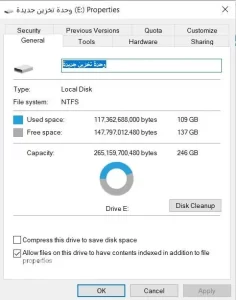
ويمكنك التحويل من نظام لآخر، من خلال قائمة ابدأ ثم قائمة البرامج ثم قائمة البرامج الملحقة Accessories ثم تختار التعامل مع بيئة Dos من خلال ايقونة Command Prompt، ثم قمح بكتابة الامر Convert D: /FS:NTFS، حيث يرمز 
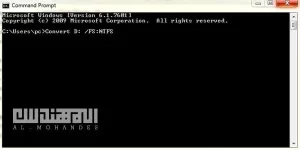
وهناك طريقة من خلال اختيار فورمات للملف بالنظام الذي نريده، ولكن سيؤدي هذا الي حذف جميع الملفات الموجودة.
ويستخدم windows 7، نظام NTFS كافتراضي للملفات فلا داعي للتحويل اليه كما ان Windows 8 يستخدم ReFs.
برنامج MiniTool Partition Wizard لإدارة الأقراص
نصل إلى نهاية هذا المقال الشيق الذي قدم لنا نظرة عن قرب على عملية الفورمات والأنواع الشائعة للملفات مثل FAT و FAT32 و NTFS و REFS و exFAT. نأمل أن قدم لك هذا المقال فهمًا أفضل وأشمل لهذه العملية المهمة في الحفاظ على جهاز الكمبيوتر الخاص بك.